编辑这个页面须要登录或更高权限!
- 您刚才的请求只有这个用户组的用户才能使用:自动确认用户
- 如果您还没有登录请登录后重试。编程那点事是一个开放式网站,修改本站大部分内容仅须要花10秒钟时间创建一个账户。 如果您已经登录,本页面可能是受保护的内容。如果您认为有修改的必要,请联系本站管理人员。
- 该页面已被锁定以防止编辑。
R 绘图 饼图
R 语言提供来大量的库来实现绘图功能。
饼图,或称饼状图,是一个划分为几个扇形的圆形统计图表,用于描述量、频率或百分比之间的相对关系。
R 语言使用 pie() 函数来实现饼图,语法格式如下:
pie(x, labels = names(x), edges = 200, radius = 0.8, clockwise = FALSE, init.angle = if(clockwise) 90 else 0, density = NULL, angle = 45, col = NULL, border = NULL, lty = NULL, main = NULL, …)
x: 数值向量,表示每个扇形的面积。
labels: 字符型向量,表示各扇形面积标签。
edges: 这个参数用处不大,指的是多边形的边数(圆的轮廓类似很多边的多边形)。
radius: 饼图的半径。
main: 饼图的标题。
clockwise: 是一个逻辑值,用来指示饼图各个切片是否按顺时针做出分割。
angle: 设置底纹的斜率。
density: 底纹的密度。默认值为 NULL。
col: 是表示每个扇形的颜色,相当于调色板。
绘制饼状图要做这些准备:反映数量的向量、各部分的标签、各部分的颜色(可选)。
接下来我们绘制一个简单的饼图:
# 数据准备
info = c(1, 2, 4, 8)
# 命名
names = c("Google", "Nhooo", "Taobao", "Weibo")
# 涂色(可选)
cols = c("#ED1C24","#22B14C","#FFC90E","#3f48CC")
# 绘图
pie(info, labels=names, col=cols)执行绘图程序,会在当前目录下生存一个 PDF 文件(Rplots.pdf),打开文件可以看到图形效果如下:
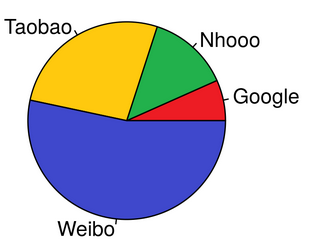
我们也可以使用 png()、jpeg()、bmp() 函数设置输出的文件格式为图片:
# 数据准备
info = c(1, 2, 4, 8)
# 命名
names = c("Google", "Nhooo", "Taobao", "Weibo")
# 涂色(可选)
cols = c("#ED1C24","#22B14C","#FFC90E","#3f48CC")
# 设置输出图片
png(file='nhooo-pie.png', height=300, width=300)
# 绘图
pie(info, labels=names, col=cols)接下来我们给饼图设置标题,中文字体需要设置字体参数 family='GB1',也可以自己设置字体库,详细参考:R 绘图 - 中文支持。
# 数据准备
info = c(1, 2, 4, 8)
# 命名
names = c("Google", "Nhooo", "Taobao", "Weibo")
# 涂色(可选)
cols = c("#ED1C24","#22B14C","#FFC90E","#3f48CC")
# 计算百分比
piepercent = paste(round(100*info/sum(info)), "%")
# 绘图
pie(info, labels=piepercent, main = "网站分析", col=cols, family='GB1')
# 添加颜色样本标注
legend("topright", names, cex=0.8, fill=cols)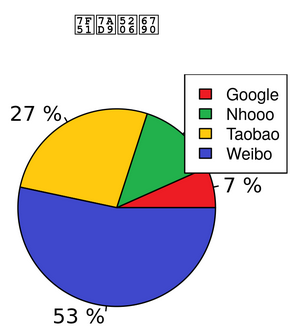
如果要绘制 3D 的饼图,可以使用 plotrix 库的 pie3D() 函数,使用前我们需要先安装:
install.packages("plotrix", repos = "https://mirrors.ustc.edu.cn/CRAN/")# 载入 plotrix
library(plotrix)
# 数据准备
info = c(1, 2, 4, 8)
# 命名
names = c("Google", "Nhooo", "Taobao", "Weibo")
# 涂色(可选)
cols = c("#ED1C24","#22B14C","#FFC90E","#3f48CC")
# 设置文件名,输出为 png
png(file = "3d_pie_chart.png")
# 绘制 3D 图,family 要设置你系统支持的中文字体库
pie3D(info,labels = names,explode = 0.1, main = "3D 图",family = "STHeitiTC-Light")生成图片如下所示:
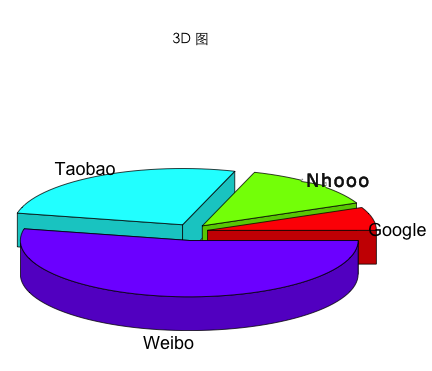
- Copyright © 2003-2013 菜鸟教程。
- 版权与免责声明
